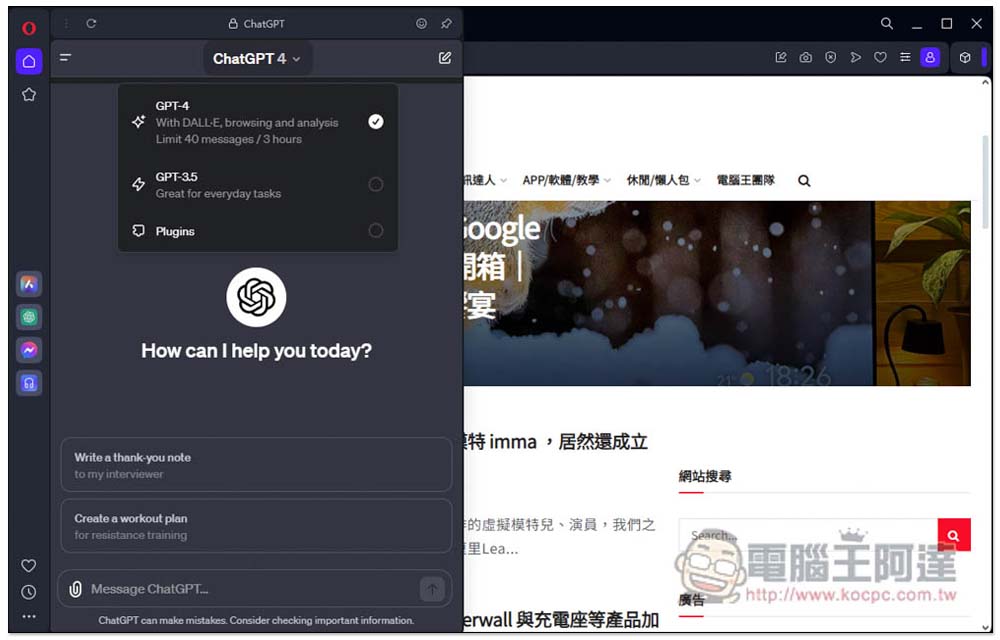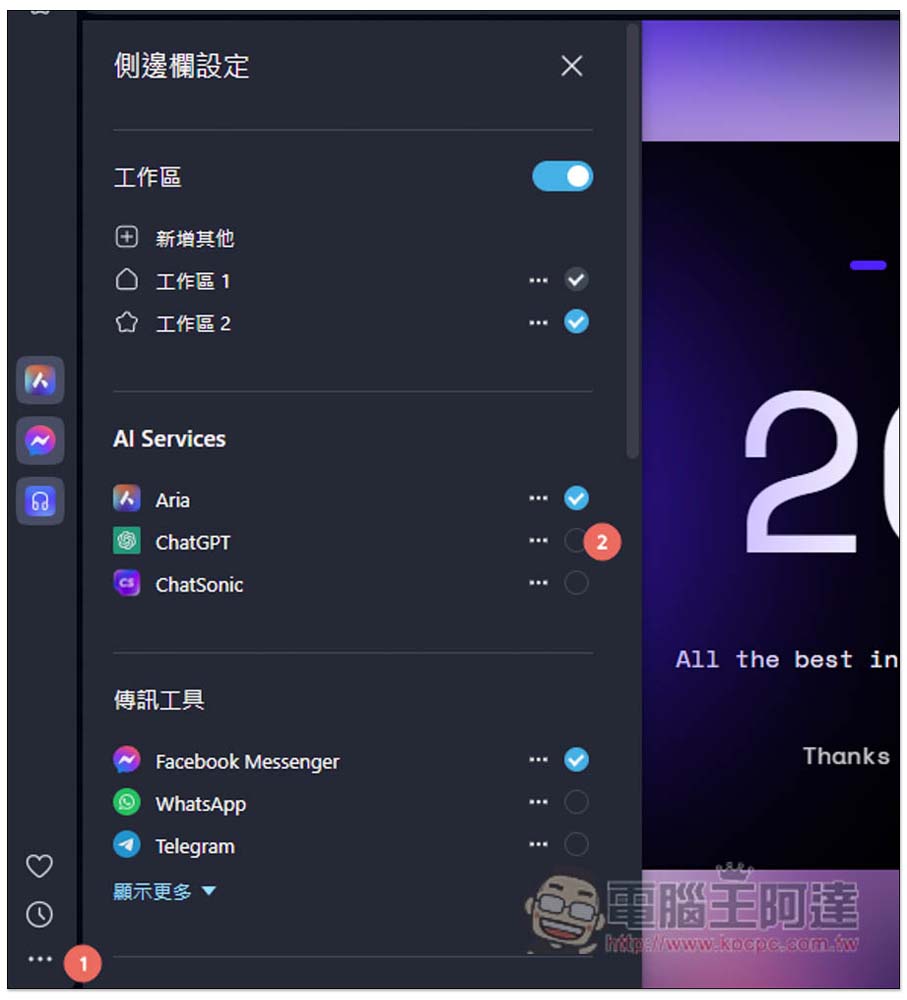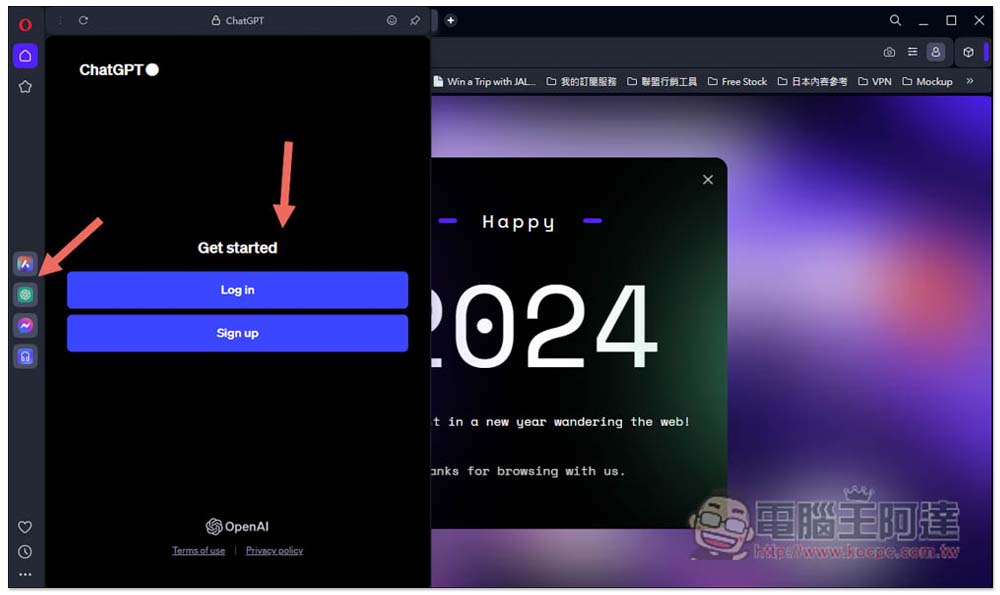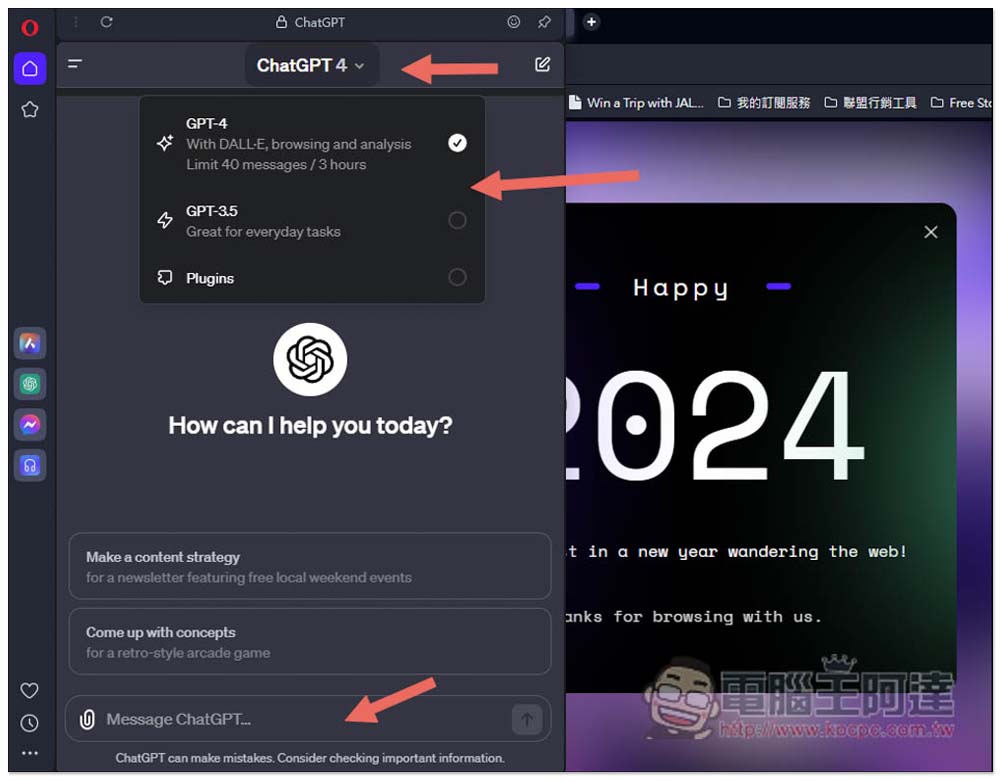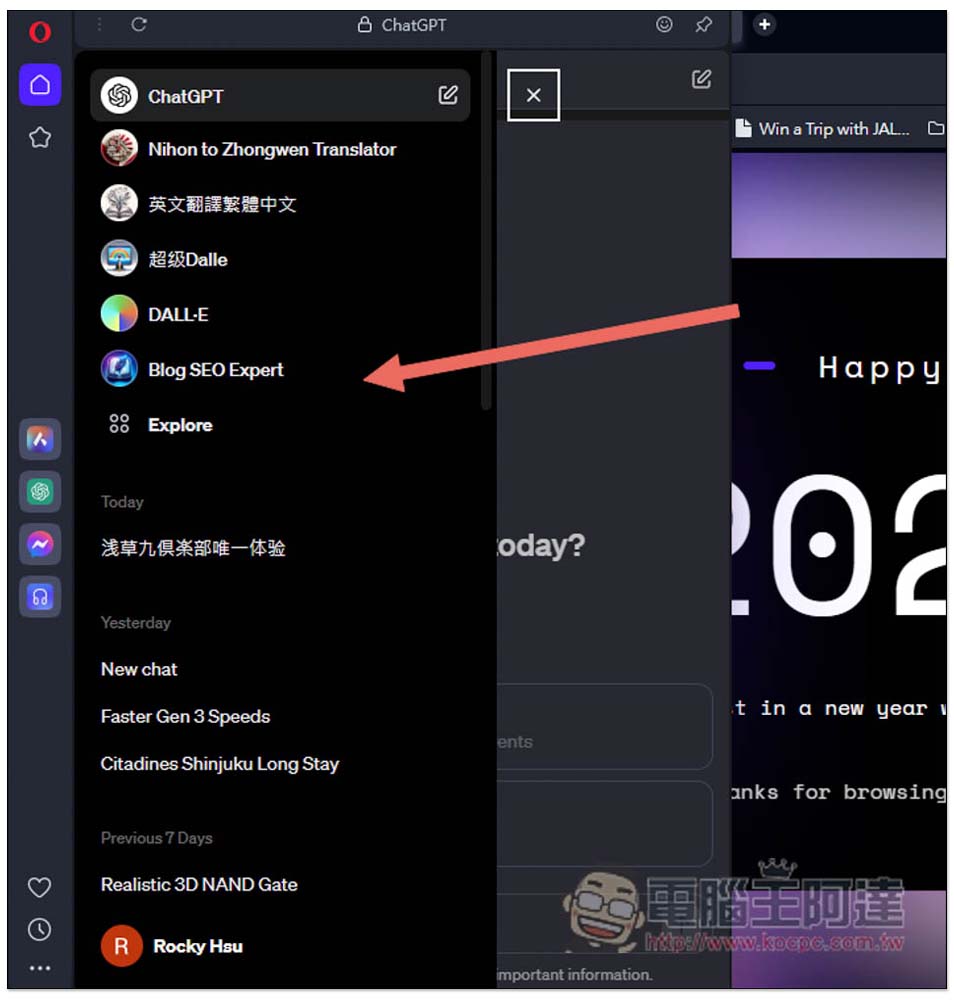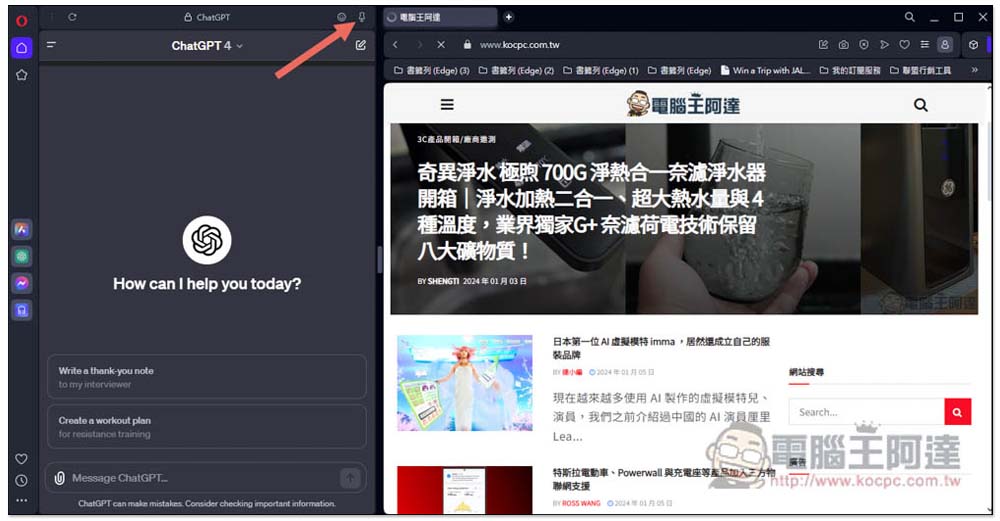對於經常使用 ChatGPT 的人,一定會想知道有沒有什麼方法,可以在瀏覽器任何分頁的側邊,直接向 ChatGPT 詢問你當前的問題,尤其是想要進行網頁字距翻譯的時候。現在雖然有一些擴充功能可以做到在 “分頁側邊使用 ChatGPT”,但都有一些限制,像是僅限於 GPT 3.5,沒辦法用 GPT4,如果你正煩惱這一點,Opera 瀏覽器會是更好的選擇,Opera 可說是目前對 AI 最友善的瀏覽器,不僅有自家的 Aria AI,也完美整合 ChatGPT,讓你能直接在分頁視窗側邊使用 ChatGPT 的完整功能,不用任何 API Key。
1. 安裝 Opera
Opera 是一款免費瀏覽器,支援大多數作業系統,包括 Windows、Mac 等,點我至官網下載最新版本之後,就可以準備開始使用。
2. 啟用 ChatGPT 功能
打開左下角 … 選單功能後,就能啟用側邊欄設定,而 AI Services 就是目前支援的 AI 聊天機器人,預設 Opera 自家的 Aria 已經開啟,你不想用可以從這邊關掉,而第二個就是 ChatGPT,打勾旁邊的圈圈,這樣就啟用完成了。
3. 登入你的 ChatGPT 帳號
啟用之後,你會看到左邊側邊欄出現一個 ChatGPT 的小圖示,未來在任何網頁中,都能夠點這個小圖示來打開 ChatGPT 側邊視窗。點擊 Log in 進行登入,如果你已經登入過網頁版,那這邊會自動登入,不用再操作一次。
4. 開始聊天
這個側邊視窗有點類似 ChatGPT 行動版的感覺,上方可以切換你要使用的模型,如:GPT-4、GPT-3.5,以及是否要啟用 Plugins。而要問什麼問題就在下方輸入,右上角小圖示則是新主題:
5. 存取你的歷史聊天記錄和 GPTs 機器人
Opera 這個 ChatGPT 側邊視窗是真的完整 ChatGPT 功能,打開 ChatGPT 左上角三條現選單後,就能找到你的歷史聊天記錄,以及釘選的 GPTs 機器人。當然也能按下方 Explore 來發現更多 GPTs 機器人。
6. 釘選 ChatGPT 視窗
當你想要 ChatGPT 不要遮檔網頁內容,且持續顯示的話,Opera 也有提供釘選功能,只要點擊上方的大頭釘,就會看到瀏覽器同時顯示兩個網頁畫面,這個模式還蠻好用的,像我有時候需要翻譯網頁內容、進行摘要總結時就會這樣做,可以很容易複製網頁內容至 ChatGPT 貼上。
所以說,對於常用 ChatGPT 的人,很推薦試試看 Opera,可以直接在側邊使用完整 ChatGPT 功能,真的會比那邊一直切換分頁容易很多,況且 Opera 還有自家的 AI 聊天機器人,當 ChatGPT 沒辦法給你滿意答案時,不妨可以試試 Aria。
如果未來能連 Google Bard、Copilot 等熱門 AI 聊天機器人都整合進來,那就更棒了。